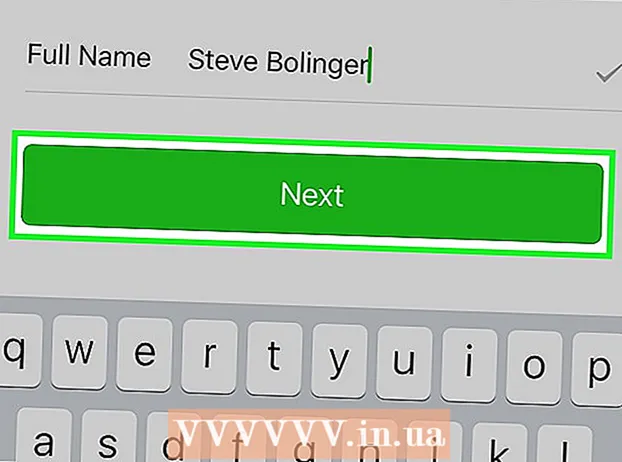Автор:
Monica Porter
Жасалған Күн:
13 Сапта Жүру 2021
Жаңарту Күні:
1 Шілде 2024

Мазмұны
Бұл wikiHow сізге Android құрылғысының буфер мазмұнын қалай көруге болатындығын үйретеді. Кэшті қазірде не бар екенін көру үшін қоюға немесе көшірілгендердің барлығын қадағалап отыру үшін Play Store дүкенінен үшінші тарап бағдарламаларын жүктеуге болады.
Қадамдар
2-ден 1-әдіс: Кэштеуді қойыңыз
Құрылғыда мәтіндік хабарлама қосымшасын ашыңыз. Бұл құрылғыдан басқа телефон нөміріне мәтіндік хабарламалар жіберуге мүмкіндік беретін қосымша. Құрылғының үлгісіне байланысты қолданбаны «Хабарлар», «Мессенджер», «Мәтіндік хабарламалар», «Android хабарламалары» немесе «Хабарлар» деп атауға болады.
- Егер сіз планшетте болсаңыз, жазбалар жазуға, хабарламалар жіберуге немесе кез келген түрдегі мәтін құруға қабілетті кез-келген қосымшаны аша аласыз. Егер сіз құрылғыңыздан сәйкес бағдарлама таба алмасаңыз, электрондық поштаны ашып, электрондық пошта мәтіндік өрісін пайдалана аласыз немесе Google Drive-қа өтіп, жаңа құжат жасай аласыз.

Жаңа хабарлама жасаңыз. Хабар алмасу бағдарламасында жаңа мәтіндік хабарды бастау үшін хабар түймесін түртіңіз. Бұл батырма әдетте «+«немесе көптеген құрылғылардағы қарындаш белгішесі.- Немесе Facebook Messenger, WhatsApp, Google Hangouts және т.б. сияқты басқа хабар алмасу немесе чат қосымшасында жаңа хабарлама бастауға болады.

Хабарлама мәтін өрісін басып тұрыңыз. Бұл сіздің хабарламаңызды енгізетін экрандағы мәтін өрісі. Мәзір ашылады.- Кейбір құрылғыларда сіз алушыны қосып, батырманы басуыңыз керек Келесі (Келесі) алдымен хабарлама мәтін өрісін басуға болады.

Түймені басыңыз Қою (Қою). Егер сіздің кэшіңізде бірдеңе болса, қалқымалы мәзірден Қою опциясын көресіз. Оны түрткен кезде кэштелген мазмұн хабарлама өрісіне қойылады.
Хабарларды жою. Кэштелген мазмұнды білгендіктен, сіз жаңа жазған хабарламадан бас тарта аласыз. Осылайша, сіз бұл хабарламаны ешкімге жібермей, кэштелген мазмұнды көре аласыз. жарнама
2-ден 2-әдіс: Кэштеу менеджерінің қосымшасын жүктеңіз
Google Play Store қолданбасын ашыңыз. Play Store белгішесі - бұл құрылғыдағы қолданбалар тізіміндегі түрлі-түсті көрсеткі.
- Play Store дүкенін қарау үшін сізге интернетке кіру керек.
Кэш менеджері бағдарламасын Play Store дүкенінен жүктеп алыңыз. Кэштеу менеджері көшірілген және орналастырылған кез келген деректерді сақтау арқылы буфер тарихын бақылауға мүмкіндік береді. Бөлімді қарап шығуға болады Өнімділік Санаттардағы (өнімділік) немесе деректер өрісін пайдаланыңыз Іздеу Тегін / ақылы кэштеу менеджерін табу үшін экранның жоғарғы жағында (іздеу).
Кэш менеджері қосымшасын ашыңыз. Бағдарламалар тізімінен жаңа жүктеген кэш менеджерін тауып, бағдарламаны ашу үшін түртіңіз.
Кэшке кіру буферінің менеджерін тексеріңіз. Кэштеу менеджері қолданбасы алмасу буферіне көшірілген мазмұнның тізімін көрсетеді.
- Буфер менеджері және aNdClip сияқты кэштеудің көптеген менеджерлері сіздің буфер журналдарын ашады. Clipper сияқты кейбір бағдарламаларда картаны түрту керек Аралық сақтағыш экранның жоғарғы жағында